Identificare i dispositivi di proprietà dell'azienda
Si applica a: Android, iOS/iPadOS, Windows 10, Windows 11
Assicurarsi che i dispositivi aziendali siano contrassegnati come di proprietà dell'azienda non appena si registrano aggiungendo in anticipo gli identificatori aziendali nell'interfaccia di amministrazione Microsoft Intune. Il vantaggio della gestione dei dispositivi aziendali è che abilitano più funzionalità di gestione dei dispositivi rispetto ai dispositivi personali. Ad esempio, Microsoft Intune può raccogliere il numero di telefono completo e l'inventario delle app da un dispositivo aziendale, ma può raccogliere solo un numero di telefono parziale e l'inventario delle app per i dispositivi personali. Per aggiungere identificatori aziendali a Microsoft Intune, è possibile caricare un file di identificatori aziendali nell'interfaccia di amministrazione o immettere ogni identificatore separatamente.
Non è necessario aggiungere identificatori aziendali per tutte le distribuzioni. Durante la registrazione, Intune assegna automaticamente lo stato di proprietà dell'azienda ai dispositivi che si uniscono a Microsoft Entra tramite:
- Account di gestione registrazione dispositivi (tutte le piattaforme)
- Un programma di registrazione dei dispositivi Apple, ad esempio Apple School Manager, Apple Business Manager o Apple Configurator (solo iOS/iPadOS)
- Windows Autopilot
- Co-gestione con Microsoft Intune e criteri di gruppo
- Desktop virtuale Azure
- Registrazione automatica della gestione dei dispositivi mobili (MDM) tramite il pacchetto di provisioning
- Registrazione di Knox Mobile
- Gestione di Android Enterprise:
- Gestione del progetto Open Source (AOSP) Android:
Microsoft Intune contrassegna come personali i dispositivi che si registrano con Microsoft Entra.
Controllo dell'accesso basato sui ruoli
Per aggiungere identificatori aziendali in Microsoft Intune, è necessario assegnare uno di questi ruoli:
- Policy and Profile Manager, un ruolo predefinito Microsoft Intune
- Intune Administrator, un ruolo predefinito Microsoft Entra
Questi ruoli possono leggere, eliminare, creare e aggiornare gli identificatori dei dispositivi aziendali.
| Autorizzazione | Descrizione |
|---|---|
| Lettura | Visualizzare i numeri di serie o IMEI usati come identificatori di dispositivo aziendali. |
| Elimina | Eliminare i numeri di serie o IMEI usati come identificatori di dispositivo aziendali. |
| Creare | Creare nuovi identificatori di dispositivo aziendali o importare un file CSV contenente un elenco di identificatori di dispositivo aziendali. |
| Update | Modificare i numeri di serie o IMEI usati come identificatori di dispositivo aziendali. |
È anche possibile creare un ruolo di Intune personalizzato per gli utenti che gestiscono gli identificatori aziendali e assegnare autorizzazioni per l'identificatore di dispositivo aziendale. Per altre informazioni sui ruoli predefiniti e sui ruoli personalizzati, vedere Controllo degli accessi in base al ruolo con Microsoft Intune.
Identificatori aziendali supportati
Prima di iniziare, determinare il tipo di identificatori aziendali da aggiungere. È possibile aggiungere un tipo di identificatore aziendale per ogni file CSV. I dispositivi registrati senza identificatori aziendali sono contrassegnati come personali. Intune supporta gli identificatori seguenti:
- IMEI
- Numero di serie
- Numero di serie, produttore e modello (solo Windows)
Supporto per piattaforma
La tabella seguente mostra gli identificatori supportati per ogni piattaforma. Quando un dispositivo con un identificatore corrispondente viene registrato, Intune lo contrassegna come aziendale.
| Piattaforma | Numero IMEI | Numero di serie | Numero di serie, modello, produttore |
|---|---|---|---|
| Windows 11 | Non supportato | Non supportato | ✔️ Supportato con Windows 11, versione 22H2 e successive con KB5035942 (build del sistema operativo 22621.3374 e 22631.3374). |
| Windows 10 | Non supportato | Non supportato | ✔️ Supportato con Windows 10 versione 22H2 e successive con KB5039299 (build del sistema operativo 19045.4598).Supported with Windows 10, version 22H2 and later with KB5039299 (OS Build 19045.4598). |
| iOS/iPadOS | ✔️ In alcuni casi è supportato. Per altre informazioni, vedere Aggiungere identificatori aziendali Android, iOS. |
✔️ Quando possibile, è consigliabile usare un numero di serie per l'identificazione iOS/iPadOS. |
Non supportato |
| macOS | Non supportato | ✔️ | Non supportato |
| Amministratore del dispositivo Android | ✔️ Supportato con Android 9 e versioni precedenti. |
✔️ Supportato con Android 9 e versioni precedenti. |
Non supportato |
| Android Enterprise, profilo di lavoro di proprietà personale | ✔️ Supportato con Android 11 e versioni precedenti. |
✔️ Supportato con Android 11 e versioni precedenti. |
Non supportato |
Passaggio 1: Creare un file CSV
Creare un elenco di identificatori aziendali e salvarlo come file CSV. È possibile aggiungere fino a 5.000 righe o 5 MB di dati per file, a seconda di quale dei due elementi venga visualizzato per primo. Non aggiungere intestazioni.
Importante
Tenere presente che aggiungere solo un tipo di identificatore aziendale per ogni file CSV.
Aggiungere identificatori aziendali Android e iOS
Per aggiungere identificatori aziendali per le piattaforme Android e iOS/iPadOS, elencare un IMEI o un numero di serie per riga, come illustrato nell'esempio seguente.
01234567890123,device details
02234567890123,device details
Rimuovere tutti i periodi, se applicabile, dal numero di serie prima di aggiungerli al file. È possibile aggiungere i dettagli del dispositivo dopo ogni identificatore aziendale. I dettagli sono limitati a 128 caratteri e sono solo per uso amministrativo. Non vengono visualizzati nel dispositivo.
I dispositivi Android e iOS/iPadOS possono avere più numeri IMEI. Intune legge e registra un IMEI per ogni dispositivo registrato. Se si importa un IMEI diverso da quello già in Intune, Intune contrassegnerà il dispositivo come personale. Se si importano più numeri IMEI per lo stesso dispositivo, gli identificatori che non sono stati inclusi nell'inventario vengono visualizzati con uno stato di registrazione sconosciuto .
I numeri di serie Android non sono garantiti per essere univoci o presenti. Rivolgersi al fornitore del dispositivo per verificare se il numero di serie è un ID dispositivo affidabile. I numeri di serie segnalati dal dispositivo per Intune potrebbero non corrispondere all'ID visualizzato nel dispositivo nelle impostazioni Android o nelle informazioni sul dispositivo Android. Verificare il tipo di numero di serie segnalato dal produttore del dispositivo.
Aggiungere identificatori aziendali di Windows
Importante
Gli identificatori aziendali di Windows si applicano solo al momento della registrazione. Non determinano il tipo di proprietà in Intune dopo la registrazione. Gli identificatori aziendali sono supportati per i dispositivi che eseguono Windows 10 KB5039299 (con OS Build 19045.4598) e versioni successive. Se si registra Windows 10 dispositivi con una compilazione precedente, non usare la funzionalità identificatore aziendale.
Per aggiungere identificatori aziendali per i dispositivi aziendali che eseguono Windows 11, elencare il produttore, il modello e il numero di serie per ogni dispositivo, come illustrato nell'esempio seguente.
Microsoft,surface 5,01234567890123
Lenovo,thinkpad t14,02234567890123
Rimuovere tutti i periodi, se applicabile, dal numero di serie prima di aggiungerli al file.
Dopo aver aggiunto gli identificatori aziendali di Windows, Intune contrassegna i dispositivi che corrispondono a tutti e tre gli identificatori come di proprietà dell'azienda e contrassegna come personali tutti gli altri dispositivi di registrazione nel tenant. Ciò significa che qualsiasi elemento escluso dagli identificatori aziendali di Windows è contrassegnato come personale, ma solo al momento della registrazione. La logica di Windows esistente determina lo stato finale in Intune. Per altre informazioni, vedere la tabella in questa sezione. Per modificare il tipo di proprietà in Intune, è necessario modificarlo manualmente nell'interfaccia di amministrazione.
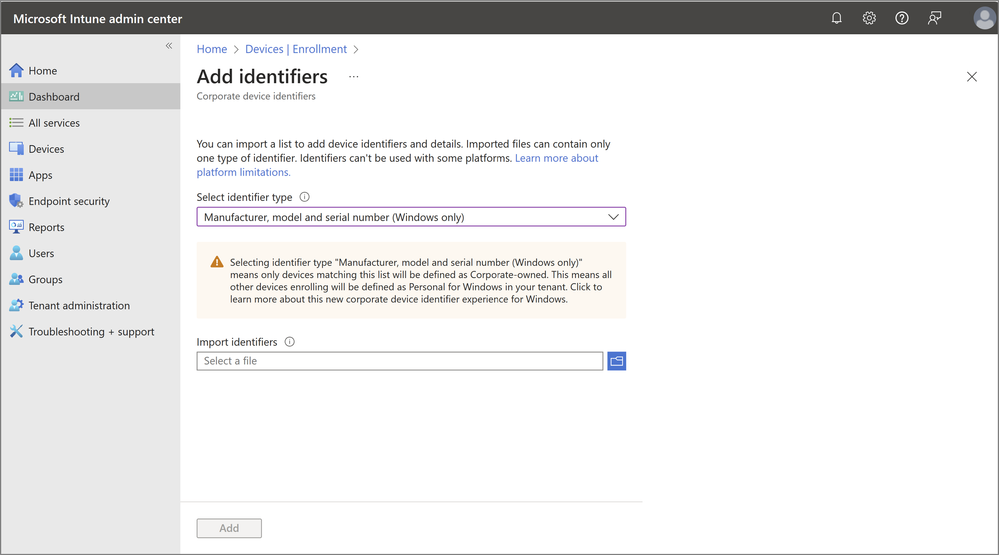
La tabella seguente elenca il tipo di proprietà assegnato ai dispositivi quando vengono registrati senza identificatori aziendali e quando si registrano con identificatori aziendali.
Consiglio
Come promemoria, gli identificatori aziendali modificano lo stato del dispositivo solo al momento della registrazione. Ciò significa che dopo la registrazione del dispositivo, lo stato del dispositivo corrisponde a quello visualizzato nella colonna Senza identificatori aziendali nella tabella.
| Tipi di registrazione di Windows | Senza identificatori aziendali | Con identificatori aziendali |
|---|---|---|
| Il dispositivo viene registrato tramite Windows Autopilot | Aziendale | Aziendale |
| Il dispositivo viene registrato tramite l'oggetto Criteri di gruppo o la registrazione automatica da Configuration Manager per la co-gestione | Aziendale | Aziendale |
| Il dispositivo viene registrato tramite un pacchetto di provisioning bulk | Aziendale | Aziendale |
| L'utente che esegue la registrazione usa un account di gestione registrazione dispositivi | Aziendale | Aziendale |
| Il dispositivo viene registrato tramite Desktop virtuale Azure (non ibrido) | Aziendale | Aziendale |
| Registrazione automatica di MDM con Microsoft Entra aggiunta durante l'installazione di Windows | Aziendale, ma verrà bloccato dalla restrizione di registrazione personale | Personale, a meno che non sia definito dagli identificatori aziendali |
| Registrazione automatica di MDM con Microsoft Entra join da Impostazioni di Windows | Aziendale, ma verrà bloccato dalla restrizione di registrazione personale | Personale, a meno che non sia definito dagli identificatori aziendali |
| Registrazione MDM automatica con Microsoft Entra join o aggiunta ibrida a Entra tramite Windows Autopilot per dispositivi esistenti | Aziendale, ma verrà bloccato dalla restrizione di registrazione personale | Personale, a meno che non sia definito dagli identificatori aziendali |
| Profilo di preparazione del dispositivo Autopilot | Aziendale, ma verrà bloccato dalla restrizione di registrazione personale | Personale, a meno che non sia definito dagli identificatori aziendali |
| Registrazione automatica di MDM con Aggiungi account aziendale dalle impostazioni di Windows | Personal | Personale, a meno che non sia definito dagli identificatori aziendali |
| Opzione solo registrazione MDM da Impostazioni di Windows | Personal | Personale, a meno che non sia definito dagli identificatori aziendali |
| Registrazione tramite l'app Portale aziendale Intune | Personal | Personale, a meno che non sia definito dagli identificatori aziendali |
| Registrazione tramite un'app Microsoft 365, che si verifica quando gli utenti selezionano l'opzione Consenti all'organizzazione di gestire il dispositivo durante l'accesso all'app | Personal | Personale, a meno che non sia definito dagli identificatori aziendali |
Gli identificatori aziendali di Windows possono modificare il tipo di proprietà solo se qualcuno li aggiunge a Microsoft Intune. Se non si dispone di identificatori aziendali per Windows in Intune o se li si rimuove, i dispositivi Microsoft Entra aggiunti a un dominio vengono contrassegnati come di proprietà dell'azienda al momento della registrazione. Sono inclusi i dispositivi registrati tramite la registrazione automatica di MDM con:
Passaggio 2: Aggiungere identificatori aziendali nell'interfaccia di amministrazione
È possibile caricare un file CSV di identificatori aziendali o immettere manualmente gli identificatori aziendali nell'interfaccia di amministrazione Microsoft Intune. La voce manuale non è disponibile per gli identificatori aziendali di Windows.
Caricare il file CSV
Caricare il file CSV creato nel passaggio 1: Creare un file CSV per aggiungere identificatori aziendali.
Accedere all'Interfaccia di amministrazione di Microsoft Intune.
Passare a Registrazione dispositivi>.
Selezionare la scheda Identificatori di dispositivo aziendali .
Scegliere Aggiungi>caricamento file CSV.
Selezionare il tipo di identificatore. Le opzioni disponibili sono:
- IMEI
- Seriale
- Produttore, modello e numero di serie (solo Windows)
In Importa identificatori individuare e selezionare il file CSV.
Attendere mentre Intune convalida il file CSV. Quando il conteggio totale degli identificatori di dispositivo viene visualizzato sullo schermo, la convalida è completa.
Consiglio
Se l'importazione non riesce, verificare che il file CSV soddisfi i requisiti di formattazione.
Selezionare Aggiungi e quindi cercare la notifica di esito positivo nella parte superiore dell'interfaccia di amministrazione per verificare che il file sia stato importato.
Nota
Viene visualizzata una finestra popup che richiede di esaminare gli identificatori duplicati se il file CSV contiene identificatori aziendali già presenti in Intune ma con dettagli del dispositivo diversi. Per risolvere i duplicati, selezionare gli identificatori da sovrascrivere in Intune. Selezionare quindi OK per aggiungere gli identificatori. Intune confronta solo il primo duplicato di ogni identificatore.
Immettere manualmente gli identificatori aziendali
Si applica ad Android e iOS/iPadOS
Aggiungere manualmente gli identificatori aziendali nell'interfaccia di amministrazione Microsoft Intune.
Nell'interfaccia di amministrazione passare a Registrazione dispositivi>.
Selezionare la scheda Identificatori di dispositivo aziendali .
Scegliere Aggiungi>invio manualmente.
Selezionare il tipo di identificatore. Le opzioni disponibili sono:
- IMEI
- Seriale
Immettere l'identificatore aziendale e i dettagli. Al termine dell'immissione degli identificatori, selezionare Aggiungi.
Selezionare Aggiorna per ricaricare l'elenco. Gli identificatori aziendali aggiunti dovrebbero ora essere visibili.
Nota
Viene visualizzata una finestra popup che richiede di esaminare gli identificatori duplicati se le voci contengono identificatori aziendali già presenti in Intune ma con dettagli del dispositivo diversi. Per risolvere i duplicati, selezionare gli identificatori da sovrascrivere. Selezionare quindi OK per aggiungere gli identificatori. Intune confronta solo il primo duplicato di ogni identificatore.
Controllare lo stato della registrazione
Eseguire il completamento dei dispositivi importati per assicurarsi che si registrino in Intune. Dopo aver aggiunto gli identificatori aziendali, è possibile visualizzare lo stato dei dispositivi nell'interfaccia di amministrazione:
- Registrato: il dispositivo ha completato la registrazione.
- Non contattato: il dispositivo non ha preso contatto con il servizio Microsoft Intune.
- Non applicabile
- Non riuscito: il dispositivo non ha completato la registrazione.
Eliminare gli identificatori aziendali
- Nell'interfaccia di amministrazione passare a Registrazione dispositivi>.
- Selezionare la scheda Identificatori di dispositivo aziendali .
- Selezionare gli identificatori di dispositivo da eliminare e scegliere Elimina.
- Confermare l'eliminazione.
L'eliminazione di un identificatore aziendale per un dispositivo registrato non modifica la proprietà del dispositivo.
Modificare la proprietà del dispositivo
Per modificare l'identificazione di un dispositivo dopo la registrazione, modificarne l'impostazione di proprietà nell'interfaccia di amministrazione. Viene visualizzata una proprietà di proprietà per ogni record del dispositivo in Microsoft Intune.
Passare a Dispositivi>Tutti i dispositivi.
Selezionare un dispositivo.
Scegliere Proprietà.
In Proprietà dispositivo selezionare Personale o Aziendale.
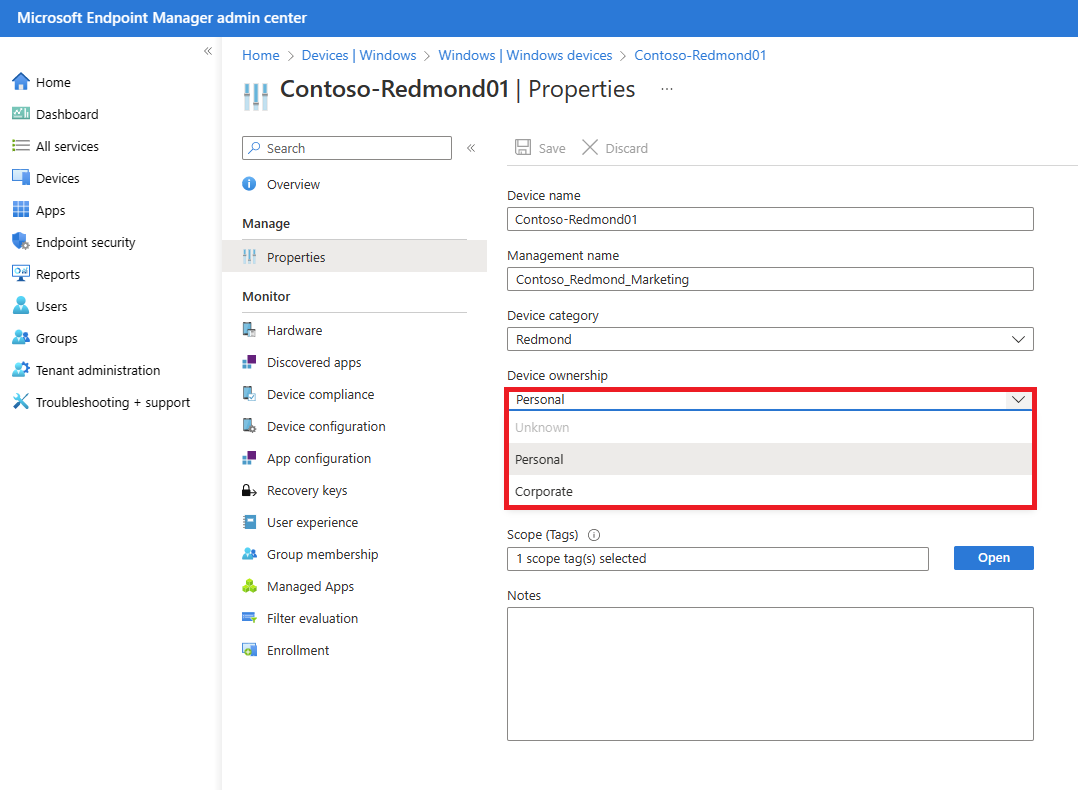
Quando si modifica il tipo di proprietà di un dispositivo da aziendale a personale, Intune elimina tutte le informazioni sull'app raccolte in precedenza da tale dispositivo entro sette giorni. Se applicabile, Intune elimina anche il numero di telefono registrato. Intune raccoglie comunque l'inventario delle app installate dall'amministratore IT nel dispositivo e un numero di telefono parziale.
Quando si modifica la proprietà di un dispositivo iOS/iPad o Android da personale a aziendale, viene inviata una notifica push tramite l'app Portale aziendale per informare l'utente del dispositivo della modifica. Per configurare le notifiche push, passare aPersonalizzazioneamministrazione> tenant. Per altre informazioni, vedere Portale aziendale - Configurazione.
Blocco dei dispositivi personali
Per impedire la registrazione di tutti i dispositivi personali, configurare una restrizione della piattaforma di registrazione per i dispositivi personali.
Per confermare il motivo di un errore di registrazione, passare aErrori di registrazionedei dispositivi> e cercare nella tabella in Motivo errore. In questo caso, il motivo è che la restrizione di registrazione non è stata soddisfatta. Selezionare il motivo per aprire i dettagli dell'errore.
Problemi noti e limitazioni
Gli identificatori dei dispositivi aziendali windows si applicano solo al momento della registrazione. Ciò significa che quando un dispositivo con identificatori aziendali si registra usando l'opzione Aggiungi account aziendale da impostazioni di Windows , viene contrassegnato come di proprietà dell'azienda solo al momento della registrazione. Microsoft Intune lo considera come un dispositivo aziendale per la valutazione delle restrizioni di registrazione, ma successivamente il dispositivo viene visualizzato come dispositivo personale nell'interfaccia di amministrazione. Vedere la tabella in Aggiungi identificatori aziendali di Windows per determinare il tipo di proprietà. Per informazioni sui dispositivi che rimangono aziendali o personali nel tenant a lungo termine, vedere la colonna Senza identificatori aziendali .
Gli identificatori di dispositivo aziendale di Windows sono supportati solo per i dispositivi che eseguono:
Windows 10 versione 22H2 (build del sistema operativo 19045.4598) o successiva.
Windows 11 versione 22H2 (build del sistema operativo 22621.3374) o successiva.
Windows 11 versione 23H2 (build del sistema operativo 22631.3374) o successiva.
Le versioni precedenti non possono eseguire il rendering del modello e della proprietà del produttore. Di conseguenza, la proprietà viene visualizzata nell'interfaccia di amministrazione come Sconosciuto.
È possibile caricare fino a 10 file CSV per gli identificatori aziendali di Windows nell'interfaccia di amministrazione. Se è necessario caricare altri dati, è consigliabile usare PowerShell o il Microsoft Intune API Graph per aggiungere identificatori aziendali.
Windows attualmente non supporta i dettagli del dispositivo nei file CSV.
La registrazione degli utenti Apple con identificatori aziendali di registrazione utente basata su Portale aziendale e account non è attualmente supportata perché MDM non ottiene l'accesso al numero di serie del dispositivo, all'IMEI e all'UDID.
Risorse
Per informazioni dettagliate sugli identificatori delle apparecchiature mobili internazionali, vedere 3GGPP TS 23.003.
È possibile usare lo script seguente per ottenere i dettagli del dispositivo necessari per gli identificatori aziendali di Windows:
(Get-WmiObject -Class Win32_ComputerSystem | ForEach-Object {$_.Manufacturer, $_.Model, (Get-WmiObject -Class Win32_BIOS).SerialNumber -join ',' })
Per richiedere i dettagli del dispositivo in remoto, usare lo script seguente:
Get-CimInstance -ClassName Win32_ComputerSystem | ForEach-Object {$_.Manufacturer, $_.Model, (Get-CimInstance -ClassName Win32_BIOS).SerialNumber -join ','}
Per altre informazioni sull'individuazione di un numero di serie, vedere Trovare il numero di serie di Surface.